Cara Menghilangkan Garis Merah di Word : Pernahkan kamu mengalami saat kamu membuat surat / CV di microsoft word ada tanda merah dan hijau di bawahnya tulisan.? Jika kamu pernah mengalami seperti itu tentunya sangat mengganggu sekali bukan.?
Namu, tenang saja Kamu gak usah bingung bagaimana caranya menghilangkan garis merah setiap kamu menulis di Word? Yuk.! Kita Cari tahu cara untuk menghilangkannya!
Tekadang kita tidak menyadari setiap tulisan kata kita di Word tiba-tiba keluar garis merah di bawah tulisannya, makanya dari itu kita harus paham kegunaan Microsoft Word apalagi kita menggunakan untuk pekerjaan kita.
Fungsi dari Microsoft Word itu sendiri tidak hanya bisa dirasakan untuk para pekerja, melainkan juga mahasiswa yang sedang menyusun skripsi pun juga menggunakan Microsoft Word. Namun terkadang ada yang gak tau cara menghilangkan garis merah di word.
Tetapi saat kamu menuliskan sesuatu di Word dan garis merah tersebut muncul terus, terasa mengganggu bukan?
tenang saja sekarang sudah ada cara menghilangkan garis merah pada word. Apa sih sebenarnya kegunaan garis merah dan garis hijau tersebut?
Baca Juga : Bagian-Bagian Microsoft Word 2010, 2019 dan Fungsinya Lengkap
Pengertian Garis Merah dan Hijau di Microsoft Word

Garis merah atau hijau bergelombang ini sebenarnya merupakan tanda bagi kata dan kalimat yang kita tuliskan yang dianggap Word salah eja atau salah susunannya (konstruksinya).
Kalau kata yang kita ketikkan bertanda garis merah bergelombang, berarti ejaan kata yang kita ketikkan itu dianggap salah,
sedangkan bila garis hijau muncul (pada level kalimat), itu artinya Word menganggap kalimat kita tadi kurang lengkap, salah konstruksi, atau salah dari segi gramatika (tata bahasa).
Namun, pada kesempatan kali ini saya kan memhabasan tentang bagaimana cara menghilangkan garis merah di word.
Kali ini, MyEduSolve akan menjelaskan kegunaan dan cara menghilangkan garis merah tersebut.
Fungsi Garis Merah di Microsoft Word

fungsi dari garis merah di Word adalah sebagai fitur penanda bahwa ada tulisan yang typo dalam sebuah dokumen.
Jadi sebenarnya fitur ini sangat membantu dirimu agar mengetahui kata-kata apa saja yang memiliki typo di dokumen kamu.
Namun, fitur ini bisa berjalan jika kamu telah mengatur sesuai bahasa yang kamu pilih dan tersedia cara menghilangkan garis merah dibawah tulisan word.
Jika kamu mengatur di Word sesuai bahasa Inggris namun kamu menulisnya dalam bahasa Indonesia, maka akan keluar garis merah dalam kata-katanya.
Cara Menghilangkan Garis Merah
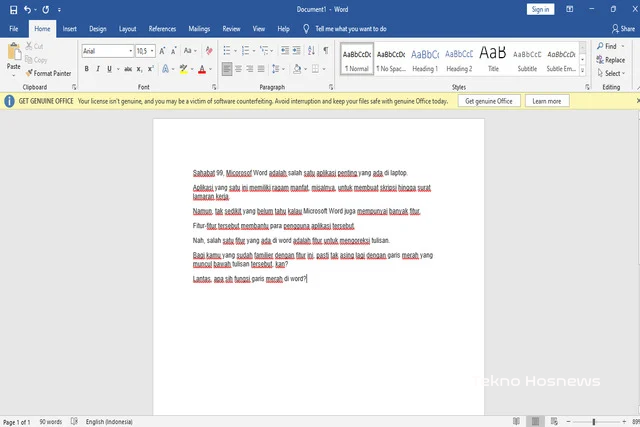
Jika kamu sudah mulai terganggu dengan keberadaannya garis merah di dokumen Word, kamu bisa mengikuti 3 langkah di bawah ini sesuai versi Word yang digunakan.
Microsoft Word 2013 – 2024
Untuk bagian pertama bisa dilakukan hanya untuk versi Word 2013, 2016, dan 2020. Berikut adalah caranya:


- Jalankan aplikasi Word di PC atau laptop-mu
- Buka dokumen Word yang kata-katanya ada garis merah dan akan kamu hilangkan
- Klik tab File yang ada di pojok kiri atas
- Setelah itu, pilih Options yang berada di bagian menu kiri layar
- Muncullah jendela Word Options, kamu klik opsi Proofing
- Di opsi Proofing, hilangkan centang pada bagian Check Spelling as you Type
- Terakhir, klik OK untuk menerapkan
Microsoft Word 2010 ke Bawah
Bagi kamu yang memiliki versi Word 2010, 2007, dan 2003, bisa menerapkan dengan cara-cara berikut ini:

- Buka aplikasi Word di PC atau laptop, kemudian buka dokumenmu
- Kemudian klik Office Button yang ada di pojok kiri layar atas
- Pilih opsi Word Option yang berada di bagian bawah menu yang muncul
- Kamu akan melihat sebuah jendela baru muncul, klik menu Proofing
- Hilangkan centang pada bagian Check Spelling as you Type
- Terakhir, klik OK untuk menerapkan
Cara Menghilangkan Garis Merah di Word, 2010, 2013, 2019

Sekarang aplikasi Microsoft Word sudah tersedia di handphone, lho! Hal ini dapat membantu kamu agar bisa melakukan pekerjaan kamu di Word dimanapun dan kapanpun.
Baca Juga : Bagian-Bagian Microsoft Word 2010, 2019 dan Fungsinya Lengkap
Untuk menghilangkan garis merah Word di handphone-mu, bisa melakukan cara berikut ini:
- Buka aplikasi Word di handphone-mu dan buka dokumennya
- Di aplikasi, klik ikon pensil untuk membuka mode Edit
- Kemudian, pilih opsi review atau tinjau jika dalam bahasa Indonesia
- Akan keluar sebuah menu, kamu klik Proofing and Language atau Pemeriksa ejaan dan Bahasa jika dalam bahasa Indonesia
- Terakhir, centang opsi Hide All Proofing Marks atau Sembunyikan Semua Tanda Pemeriksaan Ejaan jika dalam bahasa Indonesia.
Penutup :
Nah, Itulah cara mudah dan praktis untuk cara menghilangkan garis merah di Word 2010, 2019. Jika kamu ingin makin jago dalam menggunakan Microsoft Word 2019, coba ambil sertifikat Microsoft Office Specialist! Dengan mendapatkan sertifikat Microsoft Office,
skill kamu akan tervalidasi secara internasional, diakui secara industri kerja, serta menambah peluang kamu untuk segera mendapatkan kerja. Untuk membelinya dapat melalui Microsoft Office Specialist, ya!


